Aplicați logo-ul pe o serie de fotografii în Photoshop
În Photoshop pentru a pune o semnătură sau logo-ul pe o serie de fotografii este folosind cele mai bune acțiuni. Trebuie remarcat doar că această operațiune numai pentru setul efectiv de fotografii cu aceeași dimensiune și orientare.
Astfel, în acest tutorial vom crea un orientat orizontal pentru fotografia de acțiune, au nevoie de un al doilea la vertikalnoorientirovannoy, aproape la fel, dar cu logo-ul, montat direct pe o orientare verticală. Puteți pregăti un set de jocuri de acțiune pentru amplasarea logo-ul de pe stânga \ dreapta jos \ jos, etc.
În primul rând avem nevoie pentru a crea un logo și salvați-l cu un fundal transparent. Apoi, deschideți Adobe Photoshop. a crea directorul „Logo“ în fila Acțiuni.
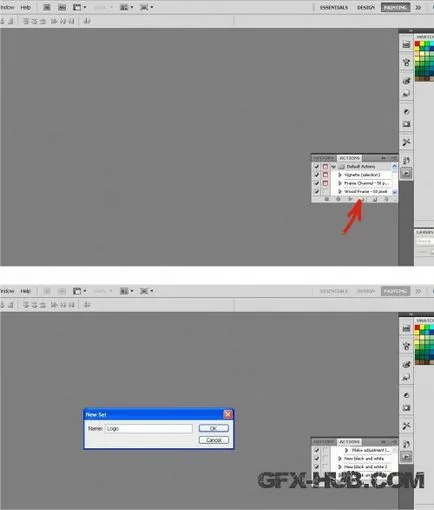
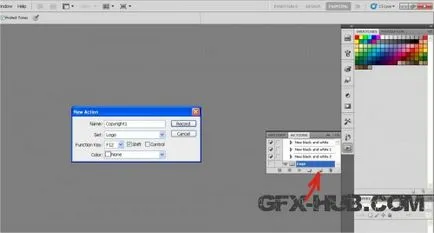
Făcând clic pe butonul de înregistrare pentru a începe înregistrarea acțiunii.
Deschideți fotografia și du-te la File> Place. Alegerea logo-ul nostru.
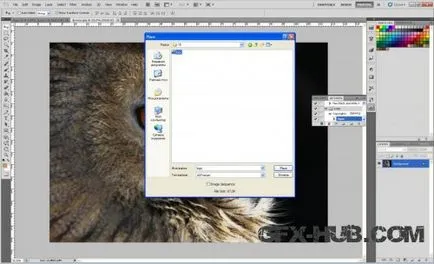
Puneți-l în locul potrivit în imagine. Confirmăm de plasare.
Pasul următor poate fi realizată ajustarea opacitatea logo-ului. Am stabilit opacitatea la 30%.
În continuare fuzionează straturi Layer> Flatten Image.
Salvați imaginea în dosarul dorit.
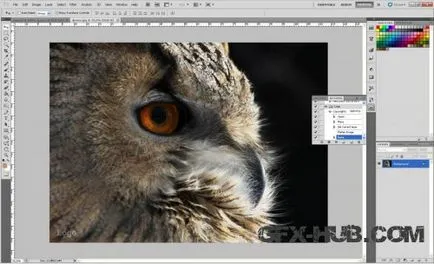
Închideți fișierul. Toate operațiunile de mai sus au semnat în acțiune în secvența corectă. Este demn de remarcat. Unele articole pot fi dezactivate, dacă este necesar (de exemplu, schimba opacitatea logo-ul).
Am testat efectele acțiunii. Deschideți fotografia prime și a alerga de acțiune prin apăsarea Play (pentru demonstrație, am dezactivat Închide comanda).
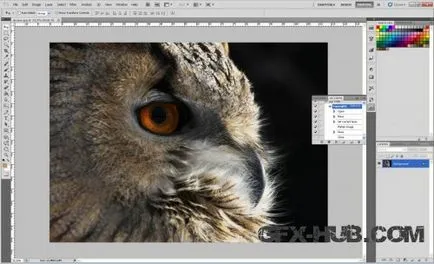
Pentru a utiliza funcția de lot de prelucrare a lot. Deci, du-te la File> Automatizați> Lot.
Specificați folderul din care vor fi luate fotografii, dosarul în care acestea sunt apoi stocate și de acțiune, folosit de tine.
De asemenea, trebuie să bifați funcția Override Acțiunea „Open“ Comenzi și Override Acțiune „Save As“ Comenzi.
Făcând clic pe OK, să fie angajat în propriile afaceri - Photoshop va face totul singur.
Nu puteți descărca fișiere de pe serverul nostru